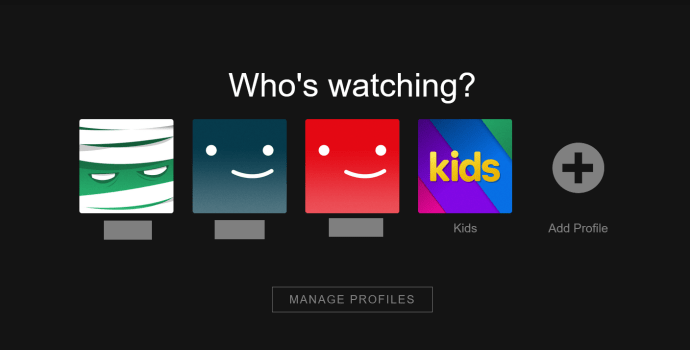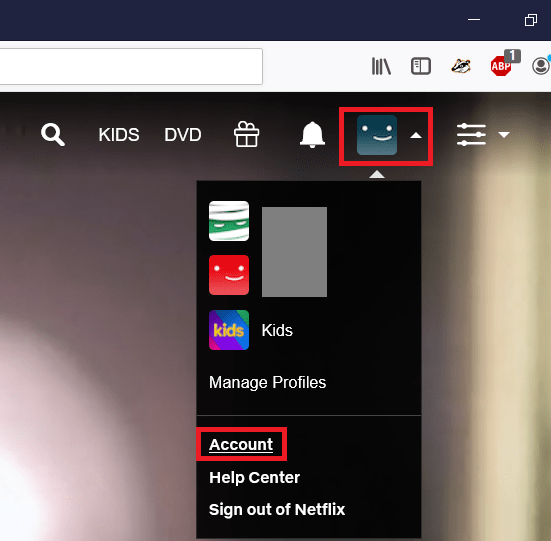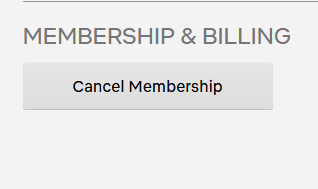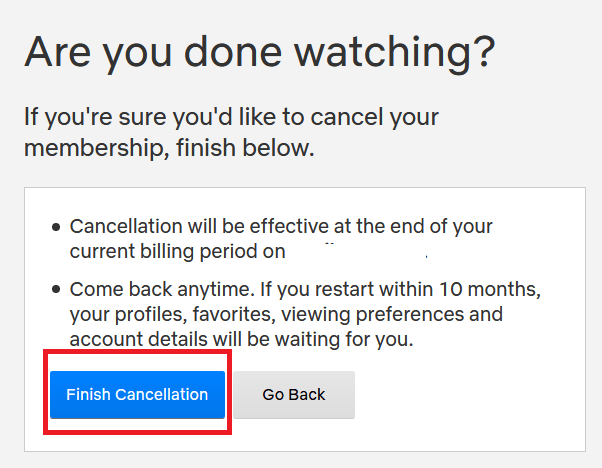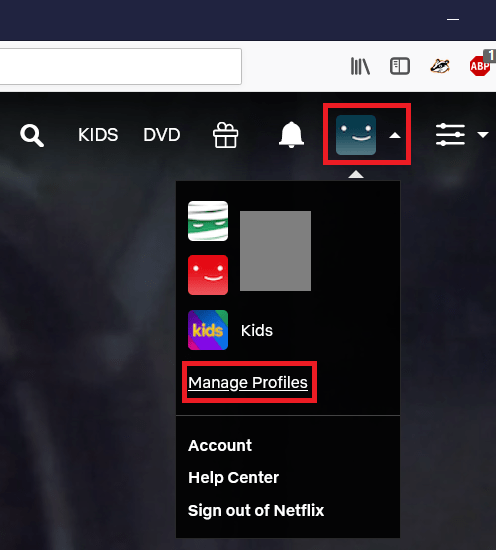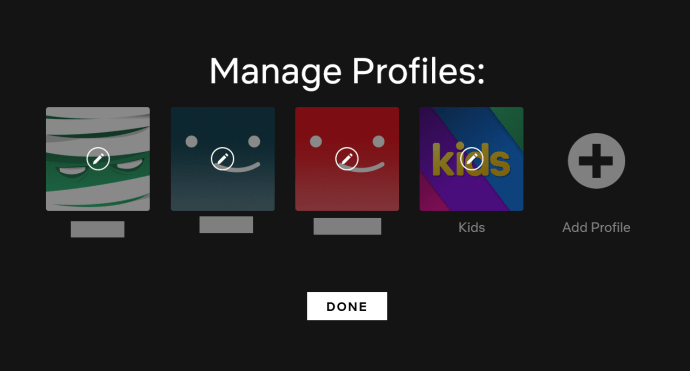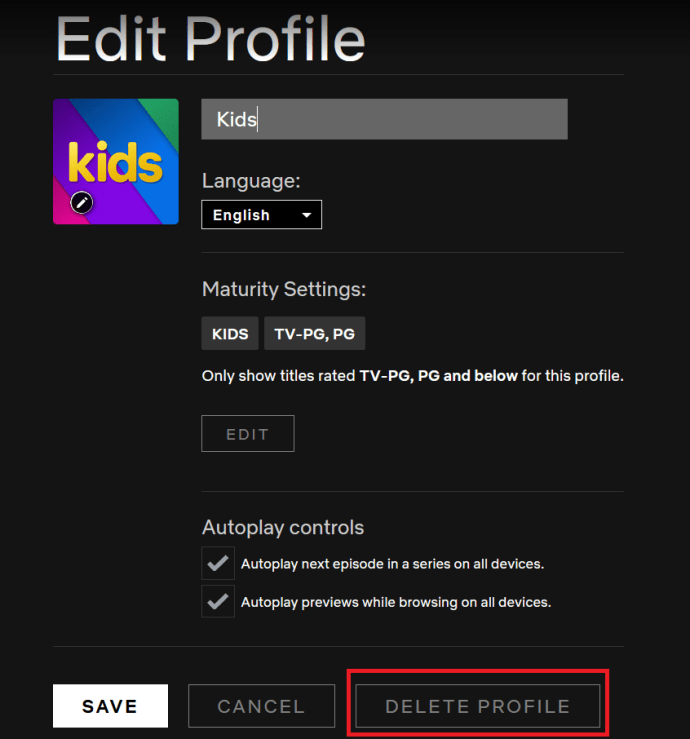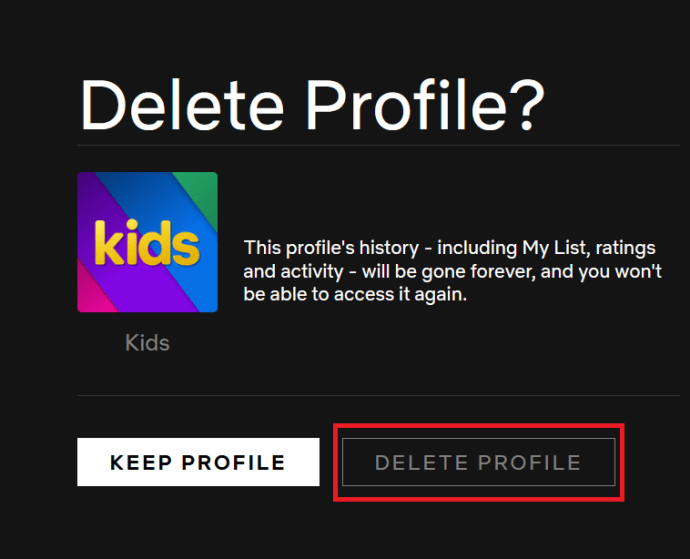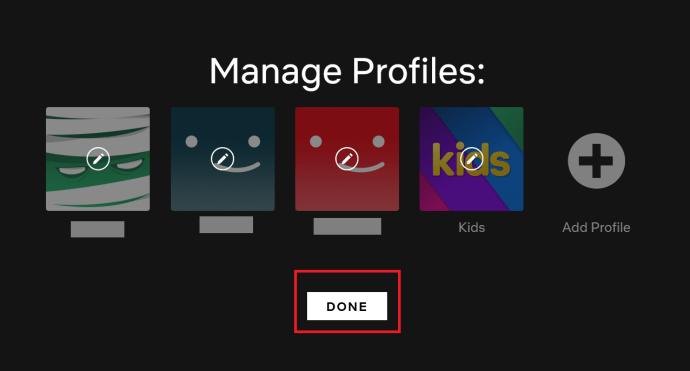Ang merkado para sa mga serbisyo sa streaming ay hindi kailanman naging mas masikip, o mas mapagkumpitensya. Nawala ang mga araw kung kailan ang Netflix lamang ang iyong tunay na pagpipilian kung nais mo ng video on demand, dahil ang kanilang monopolyo ay nasira ng mga kagaya ng Amazon Prime, Hulu, Disney +, CBS All Access, at marami pa.
Kaya, kung tunay na nagkaroon ka ng sapat sa inaalok ng Netflix, at nais na magpatuloy sa mga berdeng pastulan ng media, napunta ka sa tamang lugar, habang pinagsama namin ang patnubay na ito upang matulungan kang permanenteng matanggal iyong Netflix account.
Paano Tanggalin ang Iyong Netflix Account
Ang unang hakbang na kailangan mong gawin ay kanselahin ang iyong kasalukuyang subscription. Kapag nagawa na ito, itatago ng Netflix ang iyong impormasyon sa kanilang mga file sa susunod na 10 buwan. Pagkatapos nito, awtomatikong tatanggalin ang iyong account. Gayunpaman, kung nais mong matiyak na ito ay nawala nang mas maaga kaysa doon, posible itong ganap.

Tapusin ang Iyong Subscription sa Netflix
Narito ang mga hakbang na kakailanganin mong gawin upang wakasan ang iyong pagiging miyembro:
- Buksan ang web browser ng iyong computer at ipasok netflix.com sa browser bar at pindutin ang enter, o mag-click sa link. Pagkatapos, mag-sign in sa iyong Netflix account.

- Piliin ang iyong profile, sa pag-aakalang mayroon kang higit sa isa.
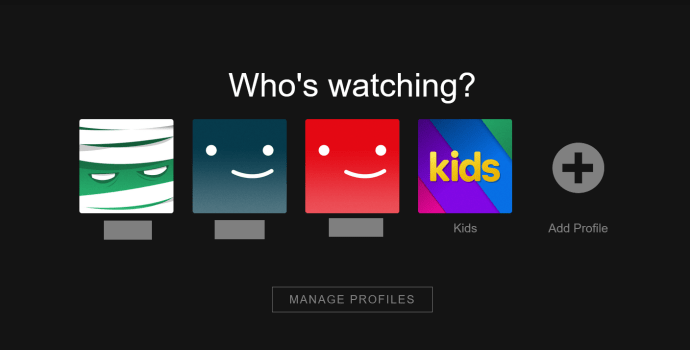
- I-hover ang iyong cursor sa pababang nakaturo na arrow sa tabi ng iyong larawan sa profile ng isang pag-click sa Account sa drop-down na menu.
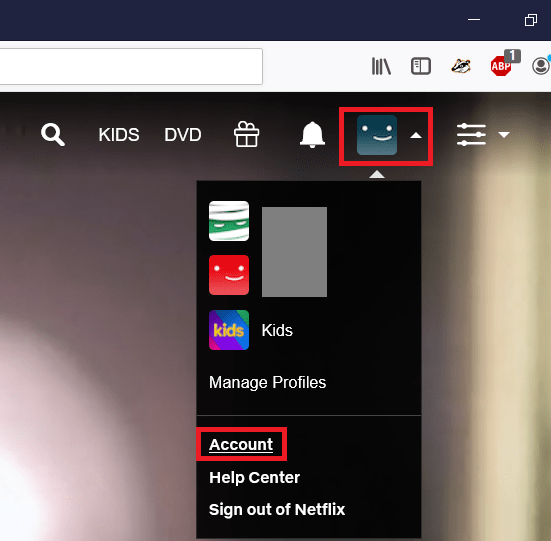
- Sa ilalim ng Pagsapi at Pagsingil, mag-click sa pindutang Kanselahin ang Pagsapi.
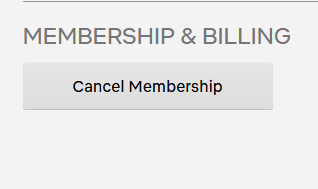
- Mag-click sa asul na Tapos na Pagkansela na pindutan upang tapusin ang pagkansela ng iyong pagiging kasapi sa Netflix.
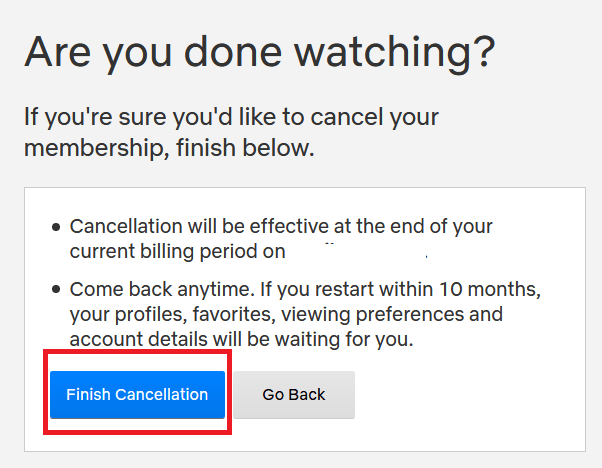
Kung nag-sign up ka sa pamamagitan ng Google Play o iTunes, kakailanganin mong dumaan sa kanilang mga serbisyo upang kanselahin ang iyong subscription. Hindi matatanggal ng Netflix ang iyong account sa senaryong ito hanggang sa katapusan ng kasalukuyang panahon ng pagsingil.
sa & t panatilihin ang numero ng telepono 2018
Tanggalin ang Iyong Netflix Account
Kung nais mong permanenteng matanggal ang iyong account bago magtapos ang 10 buwan na window, kailangan mong buksan ang iyong ginustong email website o app, at magpadala ng mensahe sa[protektado ng email]humihiling na tanggalin nila ang iyong account.
Kung nakansela mo ang iyong account bago matapos ang kasalukuyang panahon ng pagsingil, maghihintay sila hanggang sa matapos ang panahon bago i-delete ang iyong account. Kung nais mong mabura ito kaagad, kakailanganin mong partikular na hilingin sa kanila na gawin ito sa iyong email.
Anong Impormasyon ang Itinatago Nila?
Matapos mong matanggal ang iyong account, mananatili pa rin ang Netflix ng ilang mga limitadong impormasyon. Kasama sa listahan kung aling mga aparato ang ginamit mo sa serbisyo, mga email address kung saan nakakonekta ang account, at ginamit ang mga paraan ng pagbabayad.
kung paano i-message ang isang tao sa pagtatalo nang hindi idinagdag ang mga ito
Ang impormasyong ito ay itinatago bilang bahagi ng kanilang proseso ng pag-iwas sa pandaraya, pati na rin para sa mga kadahilanang accounting, at hindi ito maaaring magamit upang makipag-ugnay sa iyo o upang magsagawa ng anumang singil sa iyong paraan ng pagbabayad. Ginagamit din nila ang impormasyong ito upang tumugma sa iyo ang email address at paraan ng pagbabayad kung sakaling magpasya kang bumalik sa pag-subscribe sa kanilang serbisyo.
Paano Tanggalin ang isang Profile sa Account
Kung hindi mo talaga nais na tanggalin ang iyong buong Netflix account, ngunit mas gugustuhin mong alisin ang isa sa mga profile sa account, kasama ang kasaysayan ng pagtingin na nauugnay dito, narito ang iyong ginagawa:
- Buksan ang web browser ng iyong computer at ipasok netflix.com sa browser bar at pindutin ang enter, o mag-click sa link. Pagkatapos, mag-sign in sa iyong Netflix account.

- I-hover ang iyong cursor sa pababang nakaturo na arrow sa tabi ng iyong larawan sa profile at mag-click sa Pamahalaan ang Mga Profile .
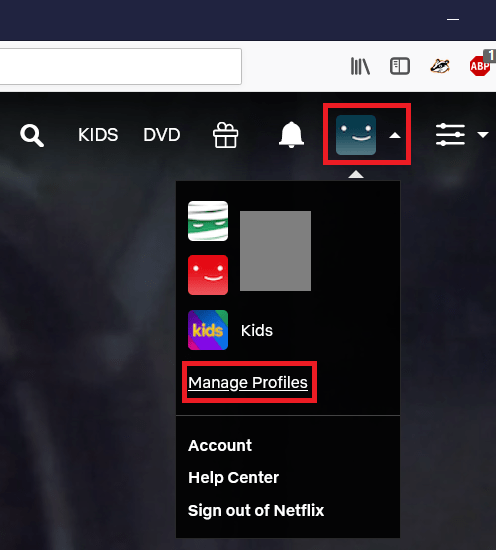
- Mag-click sa profile na nais mong tanggalin.
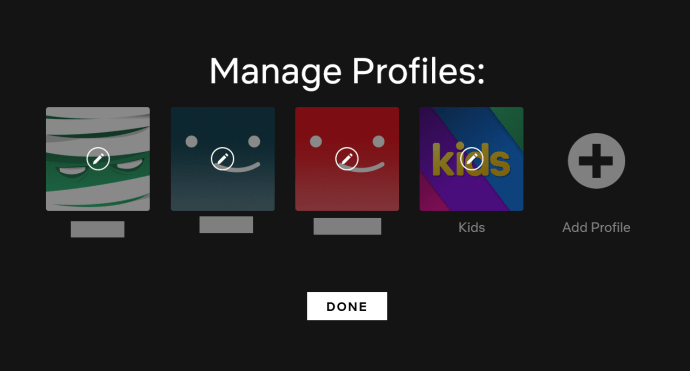
- Mag-click sa pindutan na Tanggalin ang Profile.
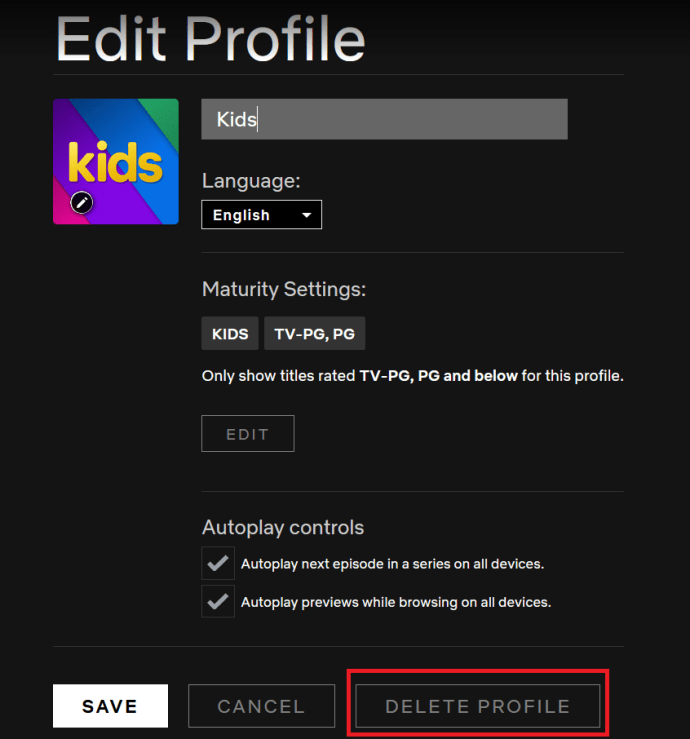
- Mag-click muli sa pindutang Tanggalin ang Profile upang kumpirmahin.
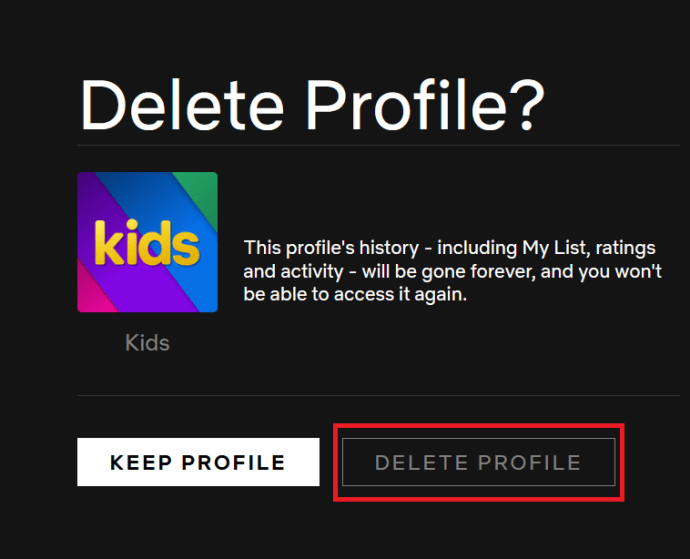
- Mag-click sa Tapos na kapag tapos ka na.
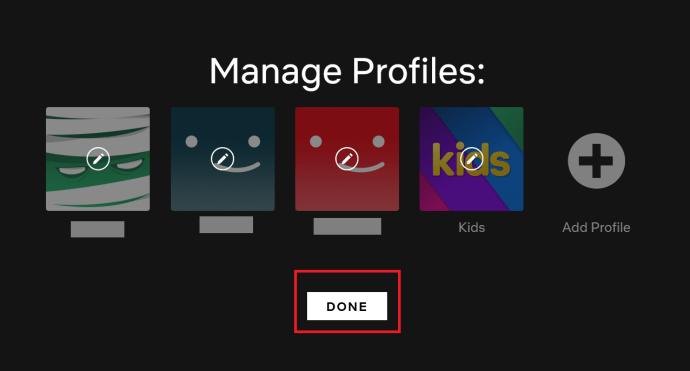
Inilagay Mo ang Iyong Huling Net ... O Isang bagay na Tulad Niyan
Ngayon na natanggal mo ang iyong Netflix account, malaya kang galugarin ang iba pang mga serbisyo sa streaming na magagamit doon, nang hindi nag-aalala tungkol sa pagbabayad ng higit sa isa-isa. Bakit hindi ipaalam sa amin kung alin ang iyong paboritong serbisyo sa streaming sa kasalukuyan sa seksyon ng mga komento sa ibaba?